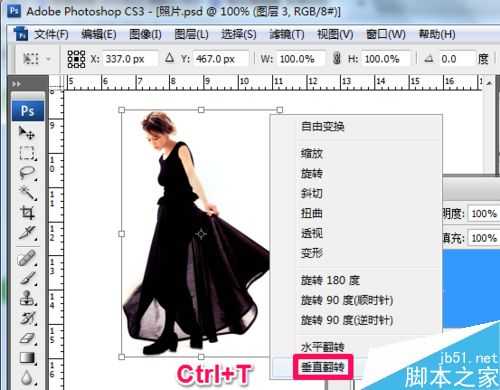站长资源平面设计
PS制作逼真的图片倒影效果
简介平时作图的时候经常要用到ps做倒影,使图片效果更真实,下面小编教大家ps怎么做倒影,不会的朋友可以参考本文,希望能对大家有所帮助!ps怎么做倒影1、这里要为人物做倒影,首先用ps魔棒工具做出人物轮廓选区。(这一步主要是制作出需要倒影的图像选区,具体使用那种工具制作选区视具体情况而定)2、按Ctr
平时作图的时候经常要用到ps做倒影,使图片效果更真实,下面小编教大家ps怎么做倒影,不会的朋友可以参考本文,希望能对大家有所帮助!
ps怎么做倒影
1、这里要为人物做倒影,首先用ps魔棒工具做出人物轮廓选区。(这一步主要是制作出需要倒影的图像选区,具体使用那种工具制作选区视具体情况而定)
2、按Ctrl+J快捷键复制出人物图层,用来制作人物倒影。
3、接下来按Ctrl+T快捷键调出自由变换工具,在其上右键单击选择垂直翻转,然后按回车确定。
4、使用ps移动工具将翻转后的倒影移动到合适位置。
5、在ps图层面板中为倒影图层添加蒙板。
6、使用ps渐变工具,按图中箭头为图层蒙板拉出由白到黑的渐变,使倒影逐渐虚化,这样ps倒影便做好了。
以上就是PS制作逼真的图片倒影效果方法介绍,怎么样,是不是很简单啊,希望大家喜欢本教程!
上一篇:ps怎么调节图片的颜色?